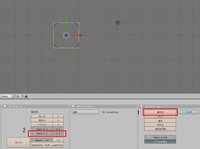2010年02月01日
Blender サーフェスでスプーン(その2)
前回に引き続きスプーンの柄のほうを作っていきます。
スプーンのおわんの部分の最後のところをShiftキーとDキーを押してコピーします。
位置が決まったら、マウス左クリックで確定します。

スプーンの柄の形に編集するために不要なおわんの部分のベジェ円を一時的に
表示を消します。
おわんの部分のベジェ円を Bキーを押して、矩形選択します。

Hキーを押して おわんの部分を消します。
テンキー7を 押してビューサイドを変えます。
マウススクロールまたは、テンキー+、-で拡大して編集しやすい大きさにします。
TABキーを押して、編集モードにして、Aキーを押して全選択します(輪郭が黄色に)

柄の形にベジェ円のハンドルの点を移動させて編集します
下図のようにしました。

TABキーを押してオブジェクトモードにします
テンキー3を押してサイドビューにします
AltキーとHキーを押して、一時的に消したおわん部分を表示させます。

Aキーを押して非選択にします。
今作成した柄の部分のベジェ円をマウス右クリックで選択します。
ShiftキーとDキーでコピーします。
Zキーを押して所定の位置でマウス左クリックで確定させます。
5個コピーして おわん部分を含めて16個にします。
柄の部分の曲面をつけます。
曲面をつけたいベジェ円をマウス右クリックで選択
Gキーで移動しますがYキーを押してY軸上だけで移動させます。
所定の位置にきたらマウス左クリックで確定させます。
下図のように配置しました。

ここでセーブします。
次回はサーフェスに変換します。
スプーンのおわんの部分の最後のところをShiftキーとDキーを押してコピーします。
位置が決まったら、マウス左クリックで確定します。

スプーンの柄の形に編集するために不要なおわんの部分のベジェ円を一時的に
表示を消します。
おわんの部分のベジェ円を Bキーを押して、矩形選択します。

Hキーを押して おわんの部分を消します。
テンキー7を 押してビューサイドを変えます。
マウススクロールまたは、テンキー+、-で拡大して編集しやすい大きさにします。
TABキーを押して、編集モードにして、Aキーを押して全選択します(輪郭が黄色に)

柄の形にベジェ円のハンドルの点を移動させて編集します
下図のようにしました。

TABキーを押してオブジェクトモードにします
テンキー3を押してサイドビューにします
AltキーとHキーを押して、一時的に消したおわん部分を表示させます。

Aキーを押して非選択にします。
今作成した柄の部分のベジェ円をマウス右クリックで選択します。
ShiftキーとDキーでコピーします。
Zキーを押して所定の位置でマウス左クリックで確定させます。
5個コピーして おわん部分を含めて16個にします。
柄の部分の曲面をつけます。
曲面をつけたいベジェ円をマウス右クリックで選択
Gキーで移動しますがYキーを押してY軸上だけで移動させます。
所定の位置にきたらマウス左クリックで確定させます。
下図のように配置しました。

ここでセーブします。
次回はサーフェスに変換します。
Posted by rikachann Aabye at 21:59│Comments(0)
│サーフェス(スプーン)